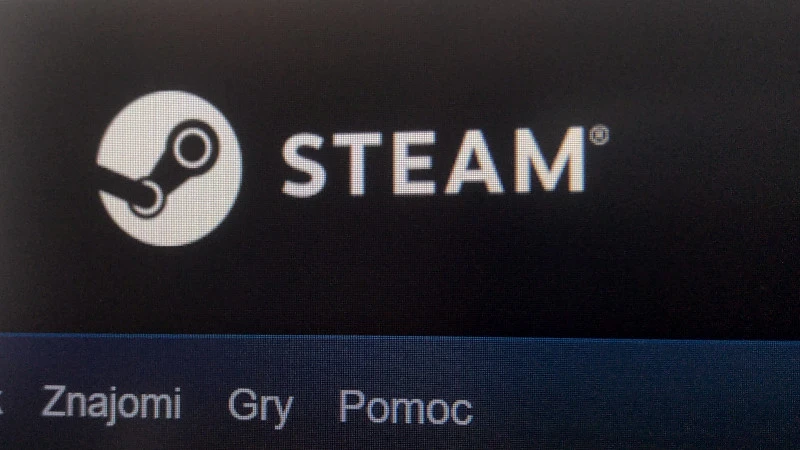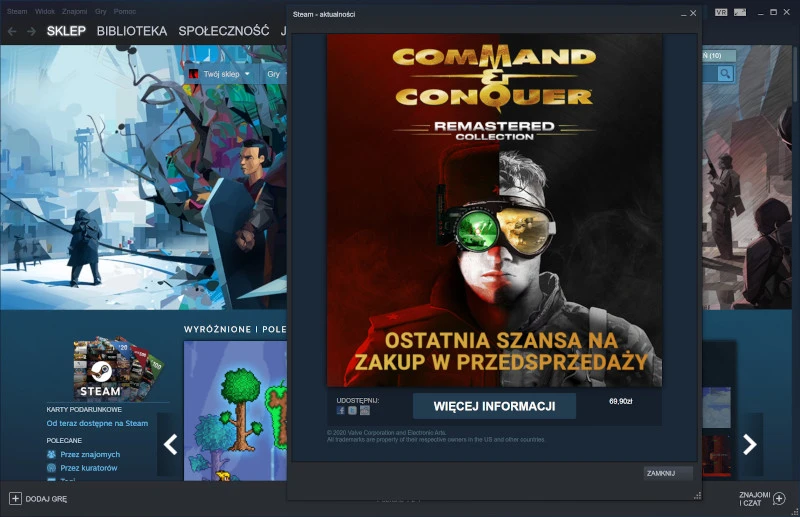
Wyłączanie pop-upów w Steam
Po starcie aplikacji klikamy w napis „Steam” w lewym górnym rogu. Wybieramy „Ustawienia”, które są prawie na samym końcu. Wtedy pokazuje się nowe okienko z menu ustawień. Na liście po lewo szukamy 4 od góry pozycji, czyli „Interfejs”.
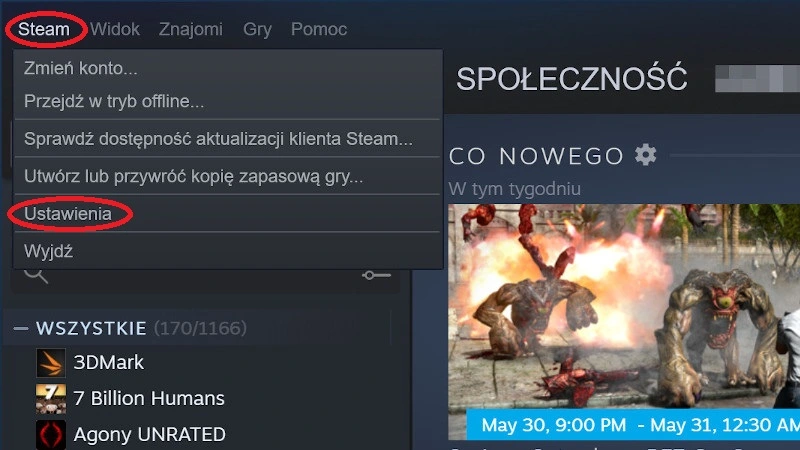 Tak wchodzimy do menu Ustawień na Steam / foto. Instalki.pl
Tak wchodzimy do menu Ustawień na Steam / foto. Instalki.pl
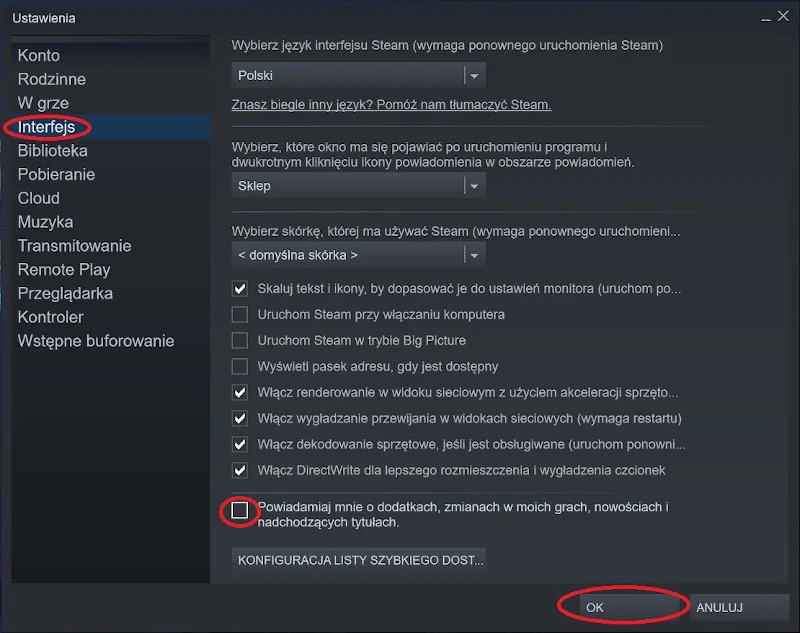
Pozbycia się okienka z reklamami w Steam, to kilka sekund
Cała operacja trwała zapewne tylko kilka bądź kilkanaście sekund, a w efekcie pozbyliśmy się wyskakujących okienek z różnymi nowościami. Jeśli jednak chcemy do nich powrócić, to wchodzimy znów w dokładnie to samo miejsce menu i z powrotem zaznaczamy pozycję jako aktywną.
Ewentualnie możecie czerpać wiedzę o nowościach i wyprzedażach ze sklepu. Informacje, które częściowo pokrywają się z tym z wyskakujących okienek, można odnaleźć w działach „Wyróżnione” i „Aktualności” wchodząc w „Sklep” Steam.